Guia completo para converter MP4 em GIF em alta qualidade
Este artigo explorará quatro métodos eficazes para converter MP4 em GIF. Começaremos com ferramentas de conversão offline e online que fornecem uma maneira rápida e conveniente de converter seus arquivos MP4 para o formato GIF sem instalação de software. Como todos sabemos, convertendo MP4 para GIF é comumente feito pelos seguintes motivos: Os arquivos GIF geralmente têm tamanhos de arquivo menores do que os vídeos MP4, tornando-os mais adequados para compartilhamento em sites, plataformas de mídia social ou aplicativos de mensagens onde podem ser aplicadas restrições de tamanho de arquivo. Ao converter MP4 em GIF, você pode compactar o vídeo e diminuir o tamanho do arquivo. Os GIFs também se tornaram uma forma popular de expressão visual na internet. Você pode participar dessa tendência convertendo filmes MP4 em GIFs e criando conteúdo animado atraente, facilmente compartilhável e que pode transmitir emoções ou ideias de forma breve e divertida. Vamos agora ver como podemos converter facilmente um MP4 em GIF.

Blu-ray-Master escolhido Conversor de vídeo final como a sofisticada ferramenta de conversão de vídeo. A razão por trás disso é seu recurso incrível que pode ajudar os usuários a obter uma saída de alta qualidade ao converter arquivos MP4 em arquivos GIF.
À medida que nos aprofundamos nesta ferramenta, podemos ver que ela oferece muitos recursos, como conversão em lote de MP4 para GIF, corte de um GIF animado de um vídeo MP4, etc. Para orientá-lo no uso dos recursos, continue lendo e descubra você mesmo os excelentes recursos que ele possui.
Características principais:
Usando o recurso de conversor de vídeo.
Como explicamos acima, podemos obter um ótimo recurso de conversão usando o Blu-ray Master escolhido como Video Converter Ultimate. É por isso que transformar seu MP4 em GIF agora é fácil usando o recurso de conversão. Para concluir suas conversões, execute as seguintes ações.
Inicie este programa no seu PC e use-o. Selecione Adicionar ficheiro ou Adicionar pastas clicando no Adicionar ficheiro botão.
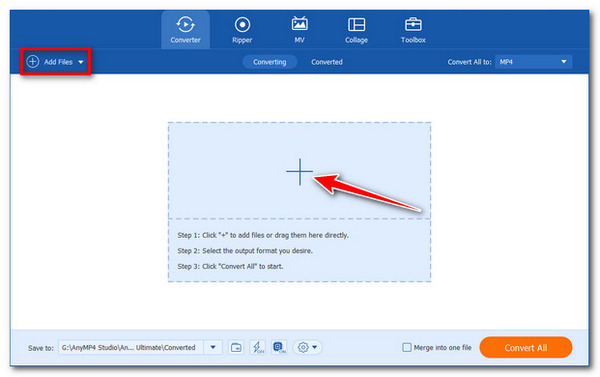
No lado direito do arquivo de vídeo, selecione o ícone de formato. Depois, uma lista de configurações é vista. Selecione uma predefinição e modifique os parâmetros do perfil conforme necessário. Por favor escolha GIFs da lista de formatos nesta seção.

Um caminho deve ser escolhido para os arquivos convertidos no canto inferior esquerdo. Clique na tela principal Converter tudo botão para converter seus arquivos de mídia e reproduzi-los em seu computador com áudio.

Aí está; O Blu-ray Master escolheu o Video Converter Ultimate por causa de seu recurso de conversão de vídeo confiável e eficaz. Para isso, podemos perceber que converter seu MP4 para GIF é muito fácil e recomendado por muitos usuários. Você pode usar esta ferramenta gratuitamente e para resultados de maior qualidade. Baixe agora e experimente todos os contras que ele possui.
Usando o recurso GIF Maker
Além da ferramenta de conversão, o incrível Blu-ray Master escolhido Video Converter oferece mais recursos como GIF Maker. Isso tornará possível a criação de GIFs a partir de seu arquivo MP4 e arquivos de imagem. Vamos verificar como podemos usá-lo.
Adicione um vídeo ao GIF Maker em Caixa de ferramentas. Você pode usar o Adicionar ícone da interface central da ferramenta.

O vídeo pode ser editado usando várias ferramentas, incluindo Girar e cortar, Efeito e Filtro, Marca d'água, Áudio, e legenda. Como alternativa, corte a parte desejada para criação de GIF do vídeo e salve-a.
Para fazer seu GIF animado, clique Gerar GIF.

Esses são os recursos poderosos oferecidos a você pelo Blu-ray Master, escolhido pelo Video Converter Ultimate. Possui uma ótima ferramenta para transformar seus arquivos de vídeo em GIFs. Podemos perceber também que é muito simples de usar, não necessitando de nenhuma habilidade para que isso seja possível. Por último, espera-se também que produza um resultado de alta qualidade se seguirmos estes passos corretamente.
Photoshop é um programa de desktop fantástico com recursos de edição robustos que podem ser acessados por usuários de Mac e Windows. Deve ser possível converter um vídeo em um GIF animado, pois seguimos estas ações:
Primeiro, baixe o arquivo apropriado Photoshop versão para o seu dispositivo. Execute o aplicativo após a instalação.
Selecione os Arquivo, vá para a seção Importar e selecione o Quadros de vídeo em camadas opção. Selecione seu arquivo de vídeo depois disso e clique em Abrir.
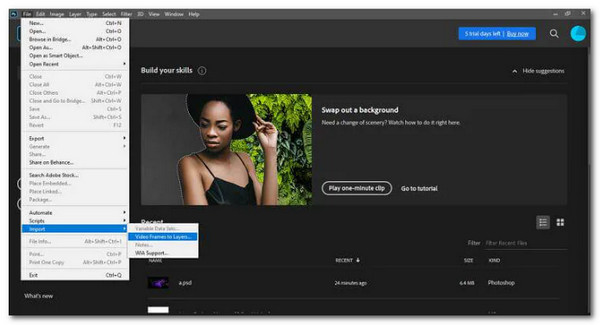
Uma caixa de diálogo surgirá e uma pequena visualização com poucas opções de edição aparecerá. Deixe o botão de opção De Do começo ao fim para converter o vídeo. No entanto, se você precisar converter uma poção, escolha Somente intervalo selecionado e escolha o intervalo usando os controles fornecidos. Verifica a Faça animação de quadro opção também.
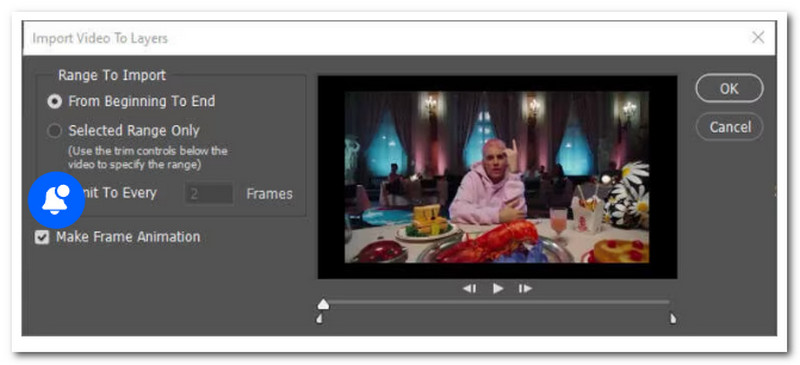
A próxima coisa que podemos fazer é abrir a linha do tempo. Depois de criar camadas, selecione a opção Linha do tempo no menu Janela para iniciar o Painel da linha do tempo.

Salve seus quadros GIF selecionando Arquivo, como visto no Exportar. Depois disso, por favor Salvar para Web (legado) no menu que aparece.

Uma janela de visualização do seu GIF aparecerá em uma caixa de diálogo pop-up. Aqui, você pode personalizar a qualidade do GIF de acordo com seu gosto. Primeiro, selecione o GIFs de Predefinido menu suspenso tocando nele. Você também pode redimensionar sua imagem sob o Tamanho da imagem lista suspensa e o Opções de loop para repetir o GIF.
Adobe Photoshop é muito útil para diversas modificações de mídia, como a conversão de MP4 em GIf. No entanto, lembre-se de que a ferramenta não é para usuários novatos e deve dedicar algum tempo para dominá-la.
O projeto de software gratuito e de código aberto FFmpeg é um conjunto de bibliotecas e ferramentas para gerenciar vídeo, áudio e outros arquivos e fluxos multimídia. O programa de linha de comando FFmpeg também auxilia na conversão de diferentes formatos de áudio e vídeo. O FFmpeg pode ser instalado de várias maneiras. O mais importante é garantir a instalação da versão estável mais recente do FFmpeg para que possamos usar seus recursos mais atuais. As etapas são as seguintes:
Se o pacote ffmpeg não estiver instalado no Linux, faça-o primeiro. Inicie o programa de terminal.
Correr ffmpeg -i gato.mp4 gato.gif para converter cat.mp4 agora em cat.gif. Agora você pode usar o comando ls para verificar um arquivo gif recém-criado: ls -l gato*
Depois disso, se você quiser reproduzir cat.gif, tente o seguinte Comando ffplay: ffplay cat.gif. Por último, use seu aplicativo padrão ou um navegador da web para iniciar o cat.gif. Exemplos incluem xdg-open cat.gif

Este método é muito eficaz para usuários que usam computadores Linux. FFmpeg é conhecido por usar elementos e caracteres na conversão. Podemos ver que este processo é um pouco mais complicado que os outros métodos, mas também é eficaz. No entanto, se você deseja um processo rápido, não é recomendado para você.
Nosso dispositivo iPhone se tornou um dos grandes meios para visualizar nossos arquivos de mídia a qualquer hora. Suporta uma ampla variedade de formatos, incluindo MP4 e GIF. Seu arquivo MP4 pode conter momentos incríveis, mas pode ter uma reprodução mais longa. Para isso, será possível torná-lo mais curto. Podemos escolher um momento específico do vídeo e transformá-lo em um GIF. Além disso, você pode converter gravações de vídeo em GIFs de forma rápida e fácil no seu iPhone e iPad sem baixar nada usando o aplicativo da Apple. Atalhos aplicativo. Os procedimentos são demonstrados nas etapas abaixo.
Abra o Atalhos aplicativo. Use a guia Galeria para pesquisar Vídeo para GIF, toque no atalho que aparece nos resultados e toque em Adicionar atalho.
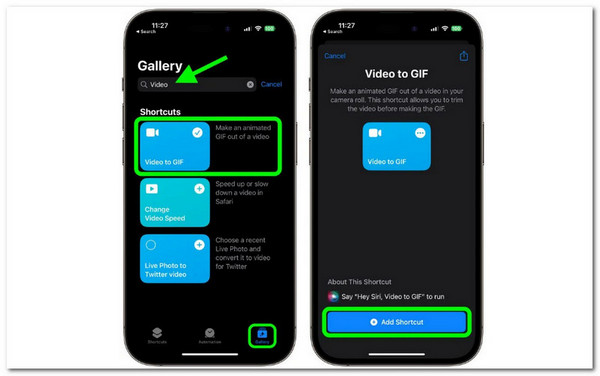
Ao tocar no cartão de atalho no Meus atalhos menu, você pode executá-lo. Uma lista de vídeos da sua biblioteca de fotos que você pode converter em GIFs será exibida para você. Selecione o videoclipe que deseja converter.
Você será convidado a encurtar o vídeo se ele for muito longo, arrastando as divisas em cada extremidade do filme. Em seguida, selecione Salvar. Toque em Compartilhar botão abaixo da visualização para salvar uma imagem ou selecionar uma opção de compartilhamento. Tocar Feito quando você acabar.

Agora, essa é a maneira mais rápida de converter nossas memórias favoritas de MP4 para GIF. O iOS é ótimo por oferecer recursos como o atalho. Devemos lembrar que precisamos aqui do nosso ID Apple para disponibilizá-lo.
O último aplicativo da nossa lista pode pegar os usuários do Android desprevenidos. KKapps criou uma ferramenta de conversão de vídeo que atinge a combinação ideal de simplicidade e funcionalidade. É por isso que é uma das ótimas ferramentas que podemos usar em nosso dispositivo Android se quisermos converter MP4 em GIF com facilidade.
Você pode ver as etapas abaixo conforme tornamos isso possível.
A primeira tela que você vê oferece duas opções imediatamente. Escolher Novos vídeos para converter ou examine suas conversões concluídas.
Depois disso, selecione o MP4 específico na pasta. Então, acerte o Controle deslizante conforme definimos a parte que queremos converter. Agora, prossiga com o Próximo botão.
Por fim, escolha o GIFs como formato de saída e clique em Converter para finalizar o processo.

Aí está, outro aplicativo útil para Android que pode nos ajudar a converter MP4 em GId sem complicações. Esta aplicação pode ser facilmente utilizada, mas pode proporcionar um processo de conversão limitado, especificamente com vários arquivos. É por isso que você precisa de uma ferramenta Desktop para um processo de conversão completo.
A conversão de GIF afetará o arquivo MP4 original?
Não, o processo de conversão não afeta o arquivo MP4 original. A conversão de MP4 para GIF cria um arquivo GIF separado, deixando o vídeo original intacto. Você pode converter MP4 em GIF com segurança sem se preocupar com quaisquer modificações ou perda de dados no arquivo de vídeo original.
Posso ajustar a qualidade e o tamanho do GIF durante a conversão?
Sim, a maioria dos métodos e ferramentas de conversão permitem personalizar a qualidade e o tamanho do GIF resultante. Opções como taxa de quadros, duração, paleta de cores e resolução da imagem podem ser ajustadas para otimizar a saída de acordo com suas preferências ou requisitos da plataforma onde você planeja usar o GIF.
Qual é a duração máxima de um GIF que pode ser criado a partir de um arquivo MP4?
A duração máxima de um GIF pode variar dependendo do método e da ferramenta utilizada para conversão. Algumas ferramentas ou plataformas online podem limitar a duração do GIF resultante, normalmente variando de alguns segundos a alguns minutos. É aconselhável verificar as limitações específicas da ferramenta ou plataforma escolhida antes de iniciar o processo de conversão.
Posso converter um GIF de volta em um vídeo MP4?
Convertendo um GIF em um vídeo MP4 formato é possível, mas requer um processo diferente. GIFs são essencialmente uma série de quadros individuais exibidos em loop, enquanto MP4 é um formato de vídeo que contém dados de áudio e visuais compactados. Para converter um GIF de volta para MP4, você precisaria extrair os quadros do GIF e combiná-los com o áudio original, se houver, para recriar o vídeo usando software de edição de vídeo ou ferramentas especializadas.
A conversão de MP4 em GIF abre um mundo de possibilidades para a criação de conteúdo visual cativante. Quer você prefira ferramentas online por conveniência, software de desktop para recursos avançados, uma linha de comando para controle técnico ou aplicativos móveis para conversões em trânsito, existe um método adequado para todos. Experimente diferentes métodos para encontrar aquele que se adapta às suas necessidades e preferências. Comece a converter seus arquivos MP4 em GIFs hoje e desbloqueie uma nova dimensão de expressão visual em seus esforços de comunicação online e criação de conteúdo.
Mais leitura
Como converter GIF em WMV usando desktop e ferramenta online
Os GIFs são divertidos, mas às vezes não podem ser reproduzidos no seu dispositivo. Portanto, oferecemos os melhores conversores online/offline para transformar GIFs em WMV.
Como remover marca d'água de GIF [resolvido de 3 maneiras]
Tenha um GIF sem marca d’água. Clique nesta postagem e veja as orientações completas sobre como remover a marca d'água de um GIF usando os três melhores removedores de marca d'água da atualidade.
Como adicionar áudio ao GIF: melhores maneiras em computadores e dispositivos móveis
Se você precisa adicionar áudio ao GIF, mas ainda não sabe como, clique neste post. Esta postagem descreve os melhores métodos a serem seguidos em PCs e telefones.
Descubra os 2 métodos para reverter um GIF online e offline
Ao ler esta postagem, forneceremos um tutorial abrangente sobre como reverter um GIF usando o reversor de GIF mais eficiente offline e na web.